Um Stabilität zu gewährleisten, verwendet Elementor Host standardmäßig nicht die allerneuesten Versionen von PHP. Wenn Sie jedoch Plugins verwenden, die eine aktuellere PHP-Version benötigen, können Sie die PHP-Versionen über das My Elementor Dashboard wechseln.
PHP-Version bearbeiten
Die Bearbeitung der PHP-Version erfolgt über die PHP-Einstellungen.
So bearbeiten Sie die PHP-Version:
Von der Übersicht aus
- Gehen Sie zu Ihrem My Elementor Dashboard.
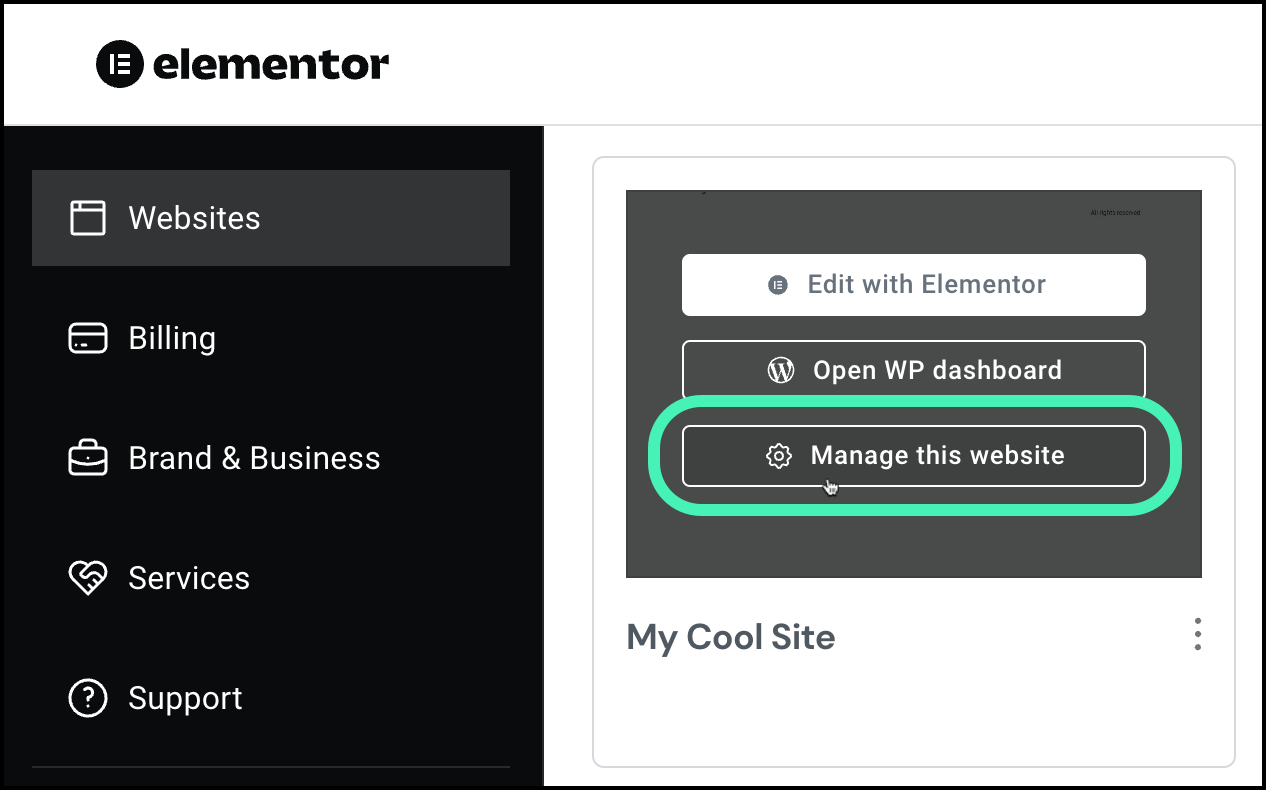
- Fahren Sie mit dem Mauszeiger über die Website, die Sie bearbeiten möchten, und klicken Sie auf Diese Website verwalten.
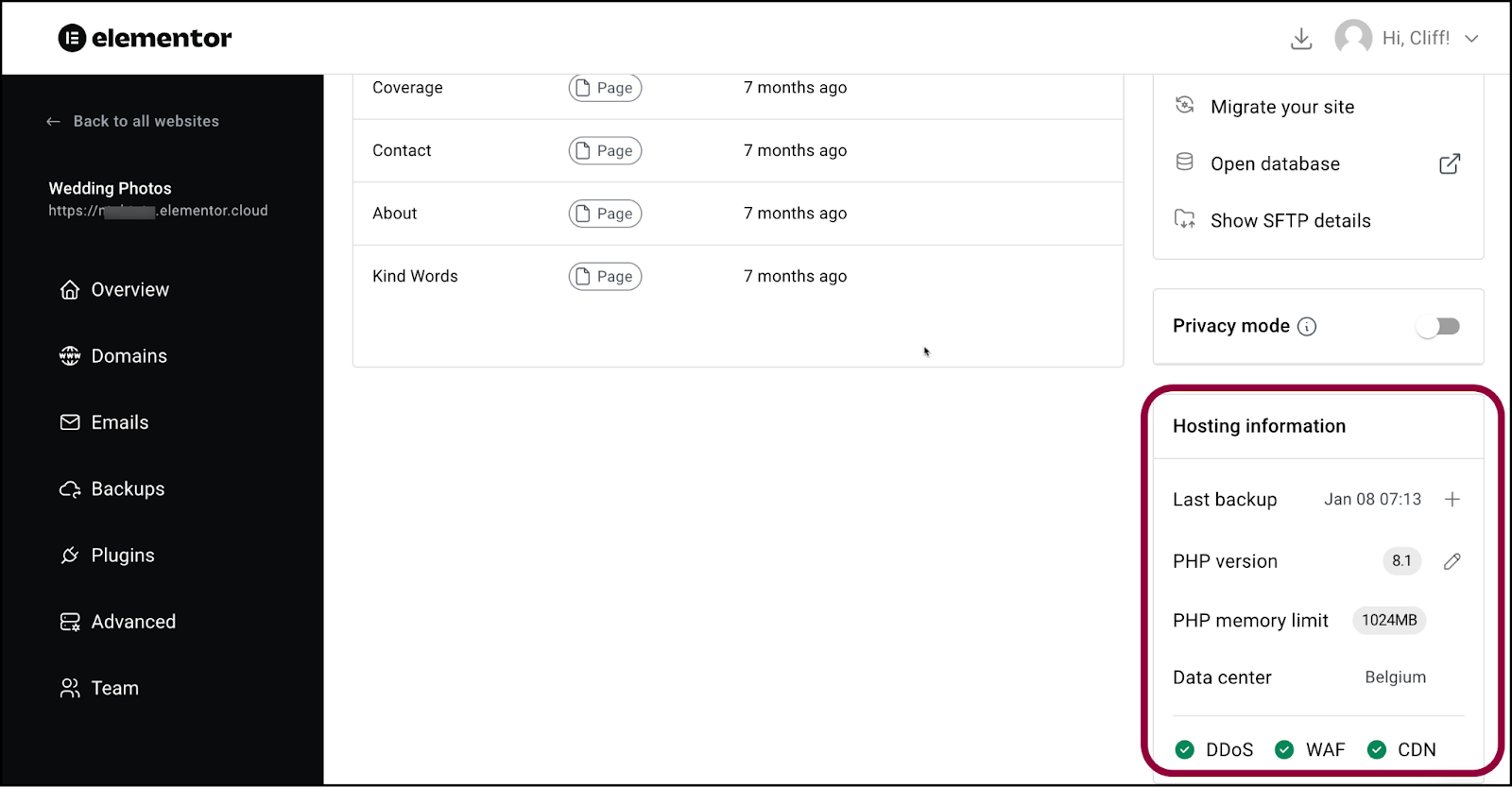
- Scrollen Sie nach unten zum Abschnitt Hosting-Informationen.
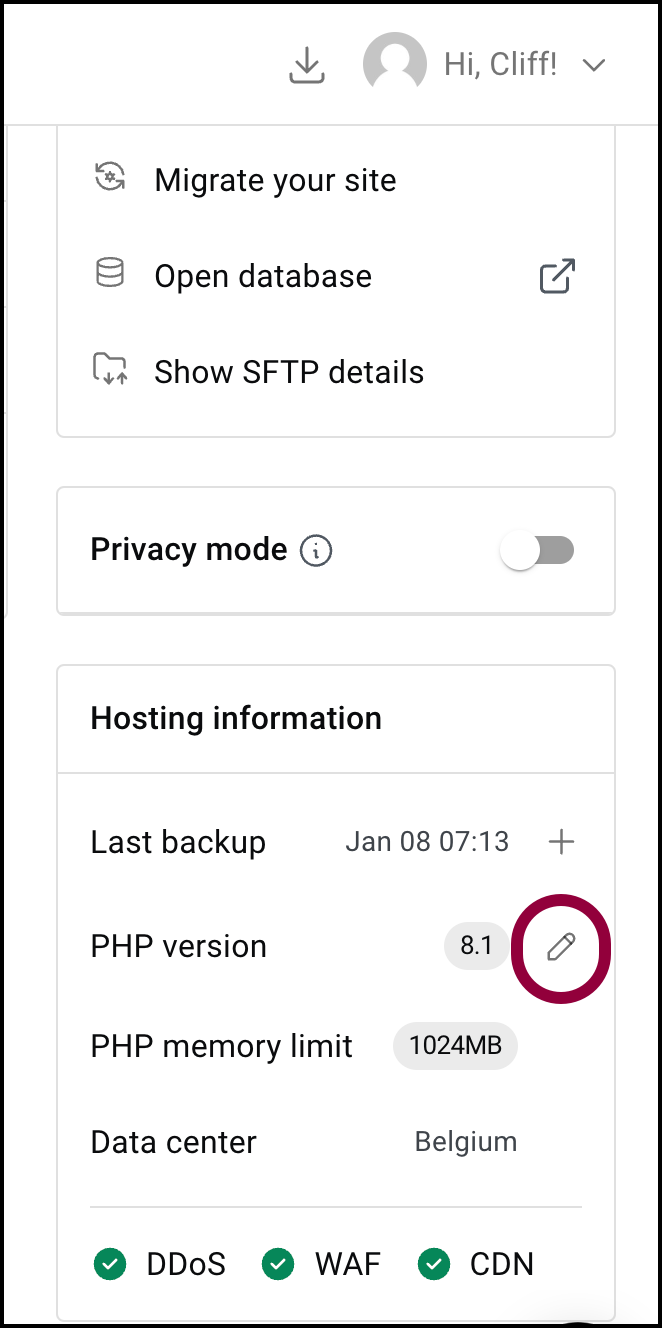
- Klicken Sie auf das Bleistiftsymbol neben PHP-Version.

- Wählen Sie im Popup-Fenster die PHP-Version aus, die Sie verwenden möchten.
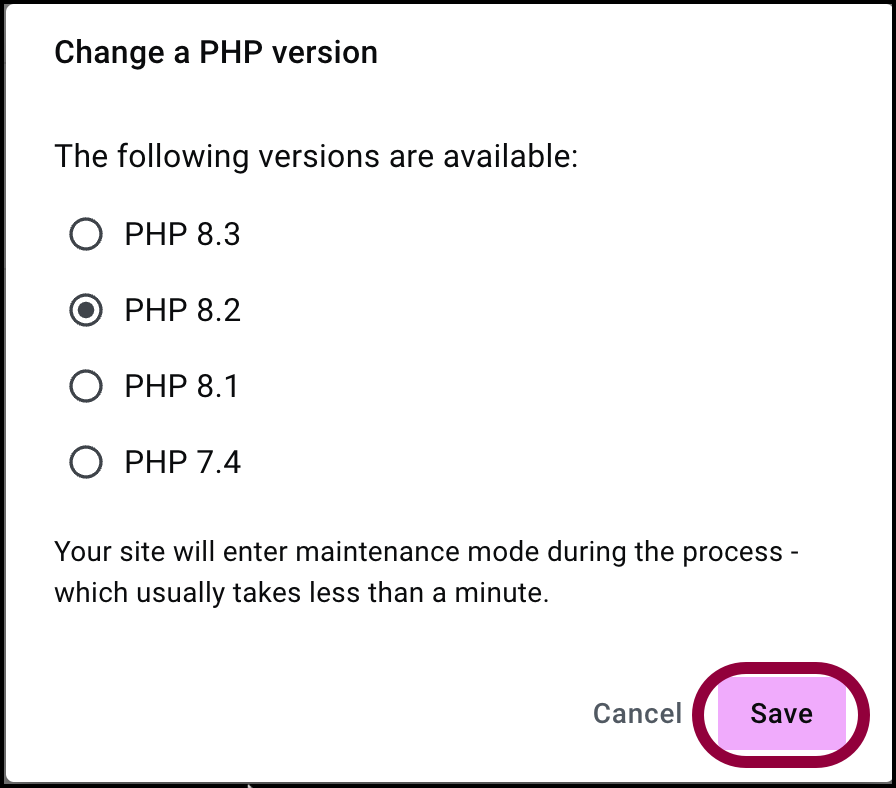
- Klicken Sie auf Speichern.
Ihre Website wechselt für kurze Zeit in den Wartungsmodus – normalerweise weniger als eine Minute, während die PHP-Version geändert wird. Danach funktioniert Ihre Website wieder normal mit der aktualisierten PHP-Version.
Vom Tab „Erweitert“
- Gehen Sie zu Ihrem My Elementor Dashboard.
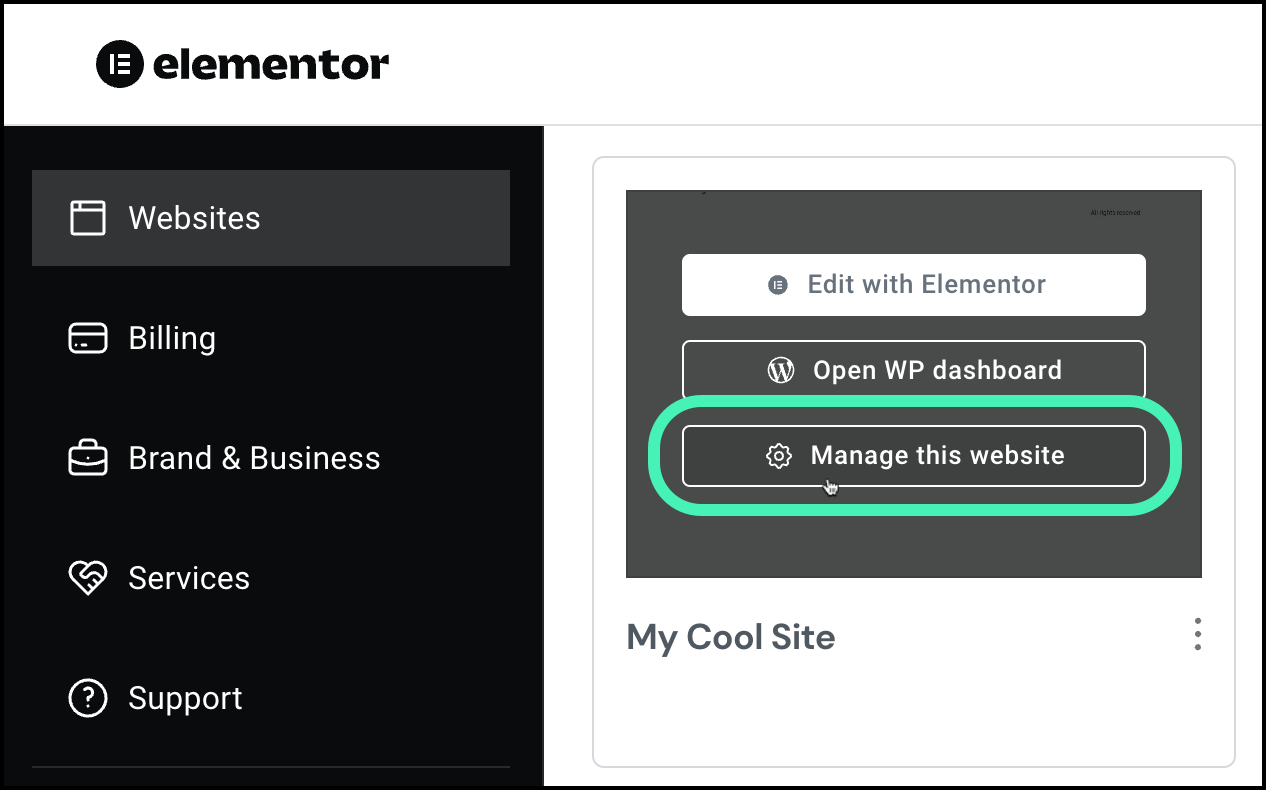
- Fahren Sie mit dem Mauszeiger über die Website, die Sie bearbeiten möchten, und klicken Sie auf Diese Website verwalten.
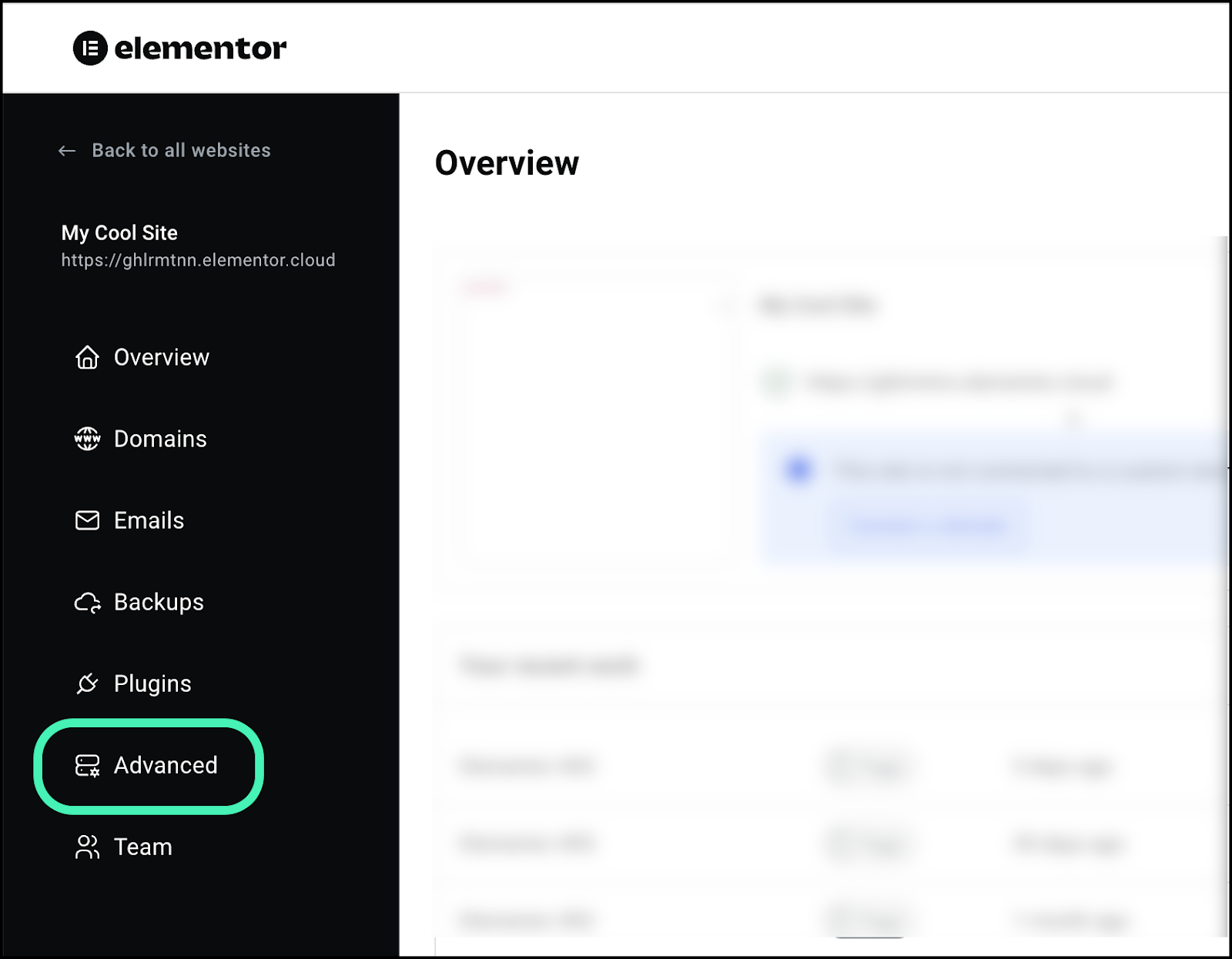
- Klicken Sie im Panel auf Erweitert.
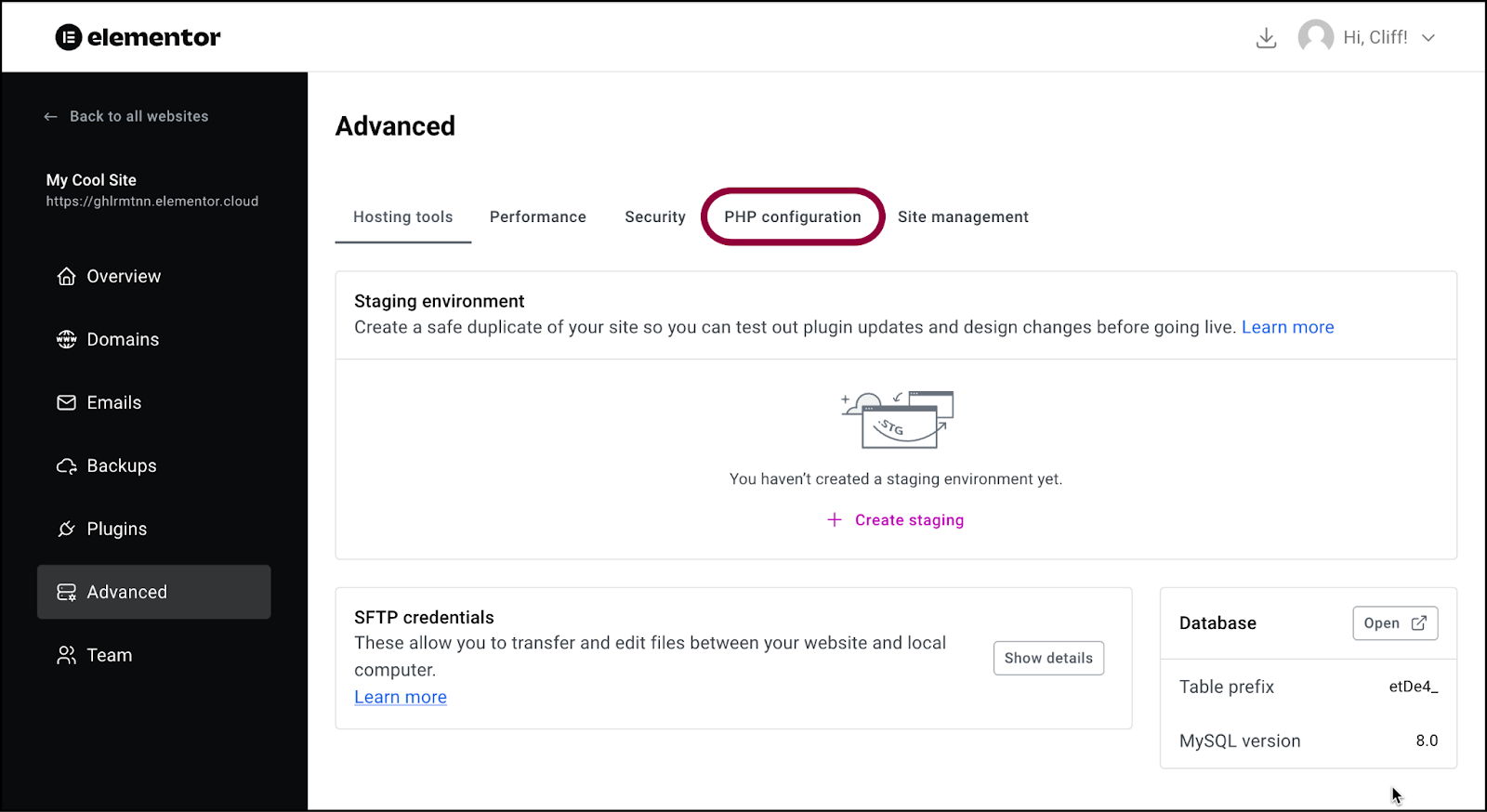
- Klicken Sie im rechten Fenster auf PHP-Konfiguration.
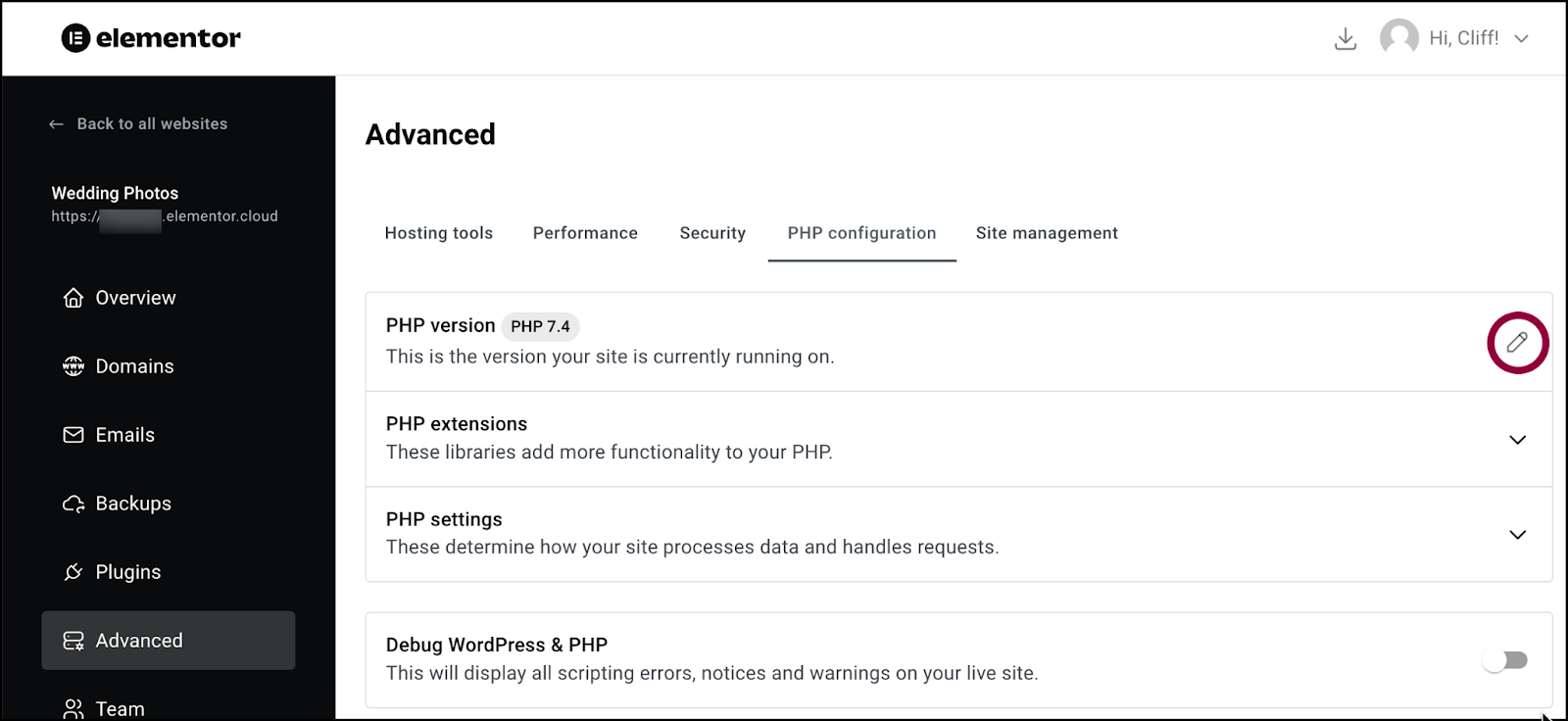
- Klicken Sie auf das Bleistiftsymbol neben PHP-Version.
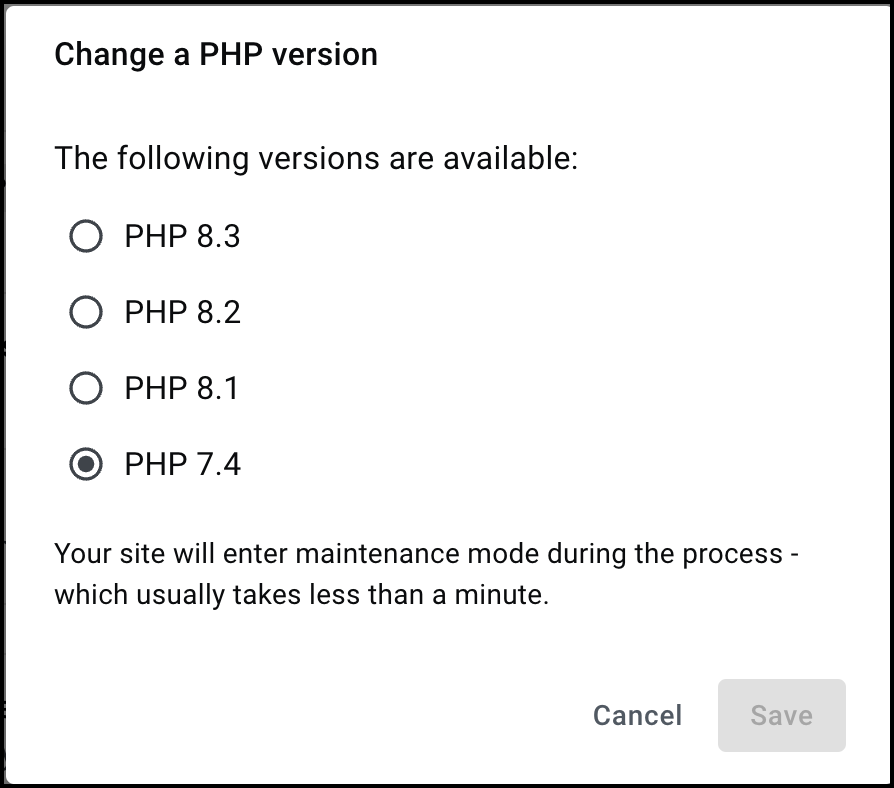
- Wählen Sie im Popup-Fenster die PHP-Version aus, die Sie verwenden möchten.
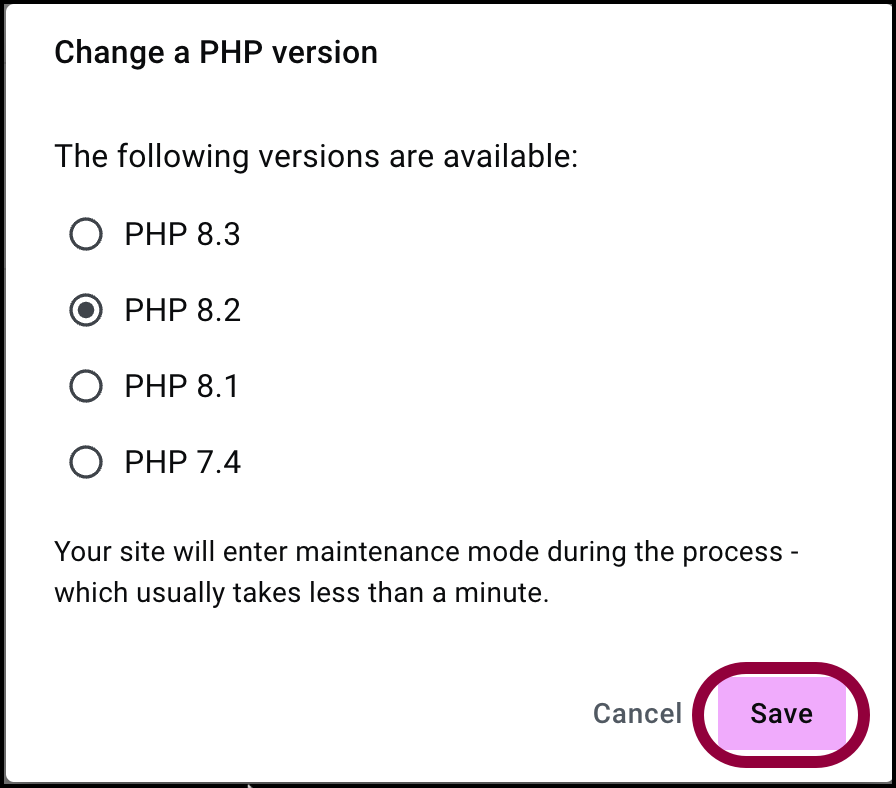
- Klicken Sie auf Speichern.
Ihre Website wechselt für kurze Zeit in den Wartungsmodus – normalerweise weniger als eine Minute, während die PHP-Version geändert wird. Danach funktioniert Ihre Website wieder normal mit der aktualisierten PHP-Version.
Bearbeiten Sie die PHP-Version Ihrer Staging-Site
- Gehen Sie zu Ihrem My Elementor Dashboard.
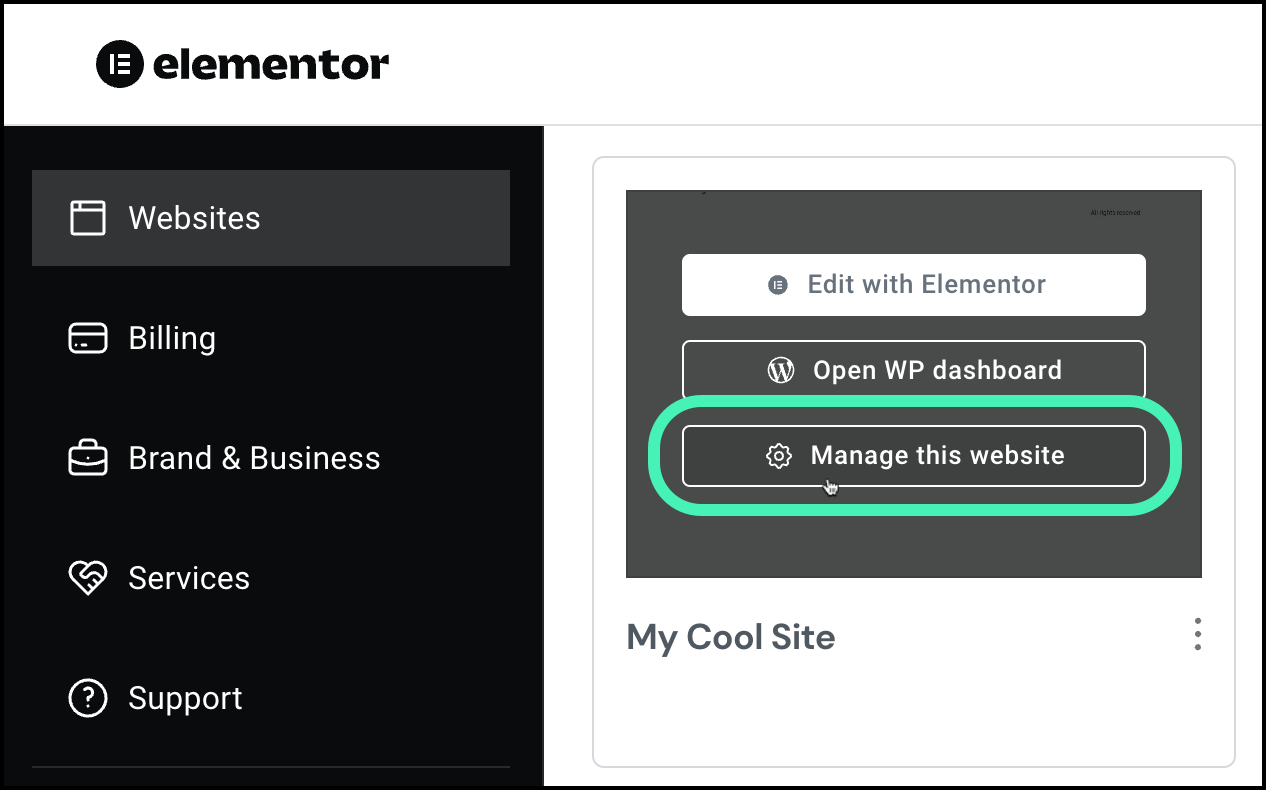
- Fahren Sie mit dem Mauszeiger über die Website, die Sie bearbeiten möchten, und klicken Sie auf Diese Website verwalten.
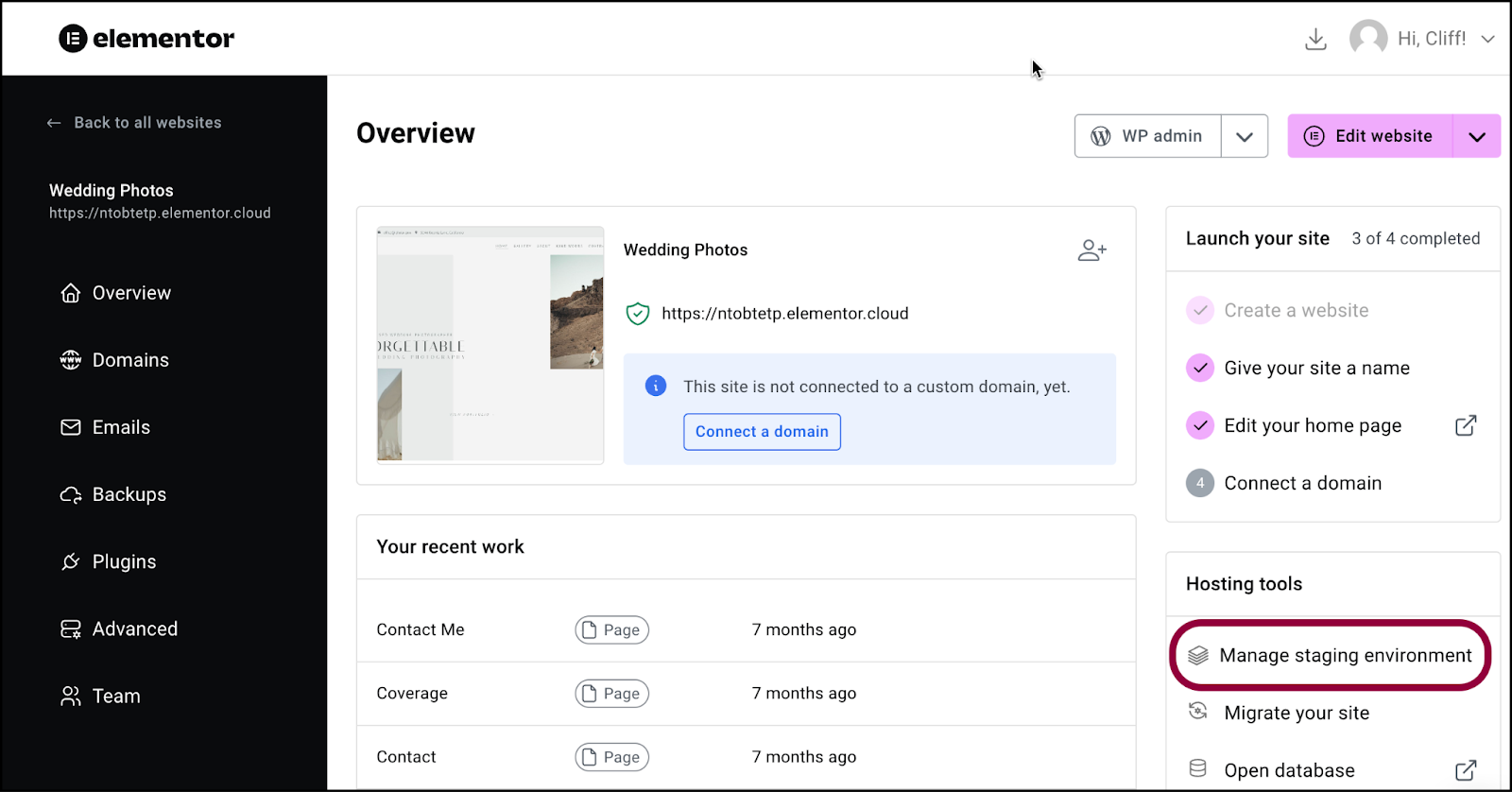
- Klicken Sie unter Hosting-Tools auf Staging-Umgebung verwalten.
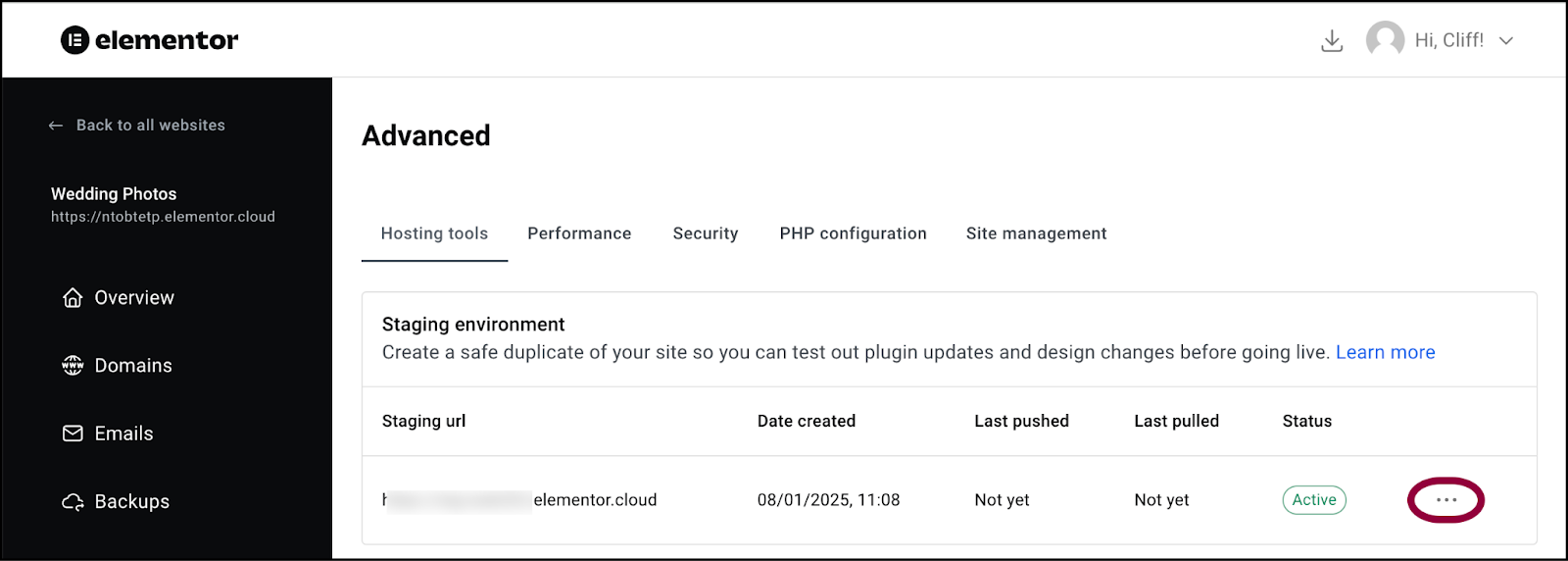
- Klicken Sie auf die Auslassungspunkte neben der Staging-Umgebung, die Sie bearbeiten möchten.
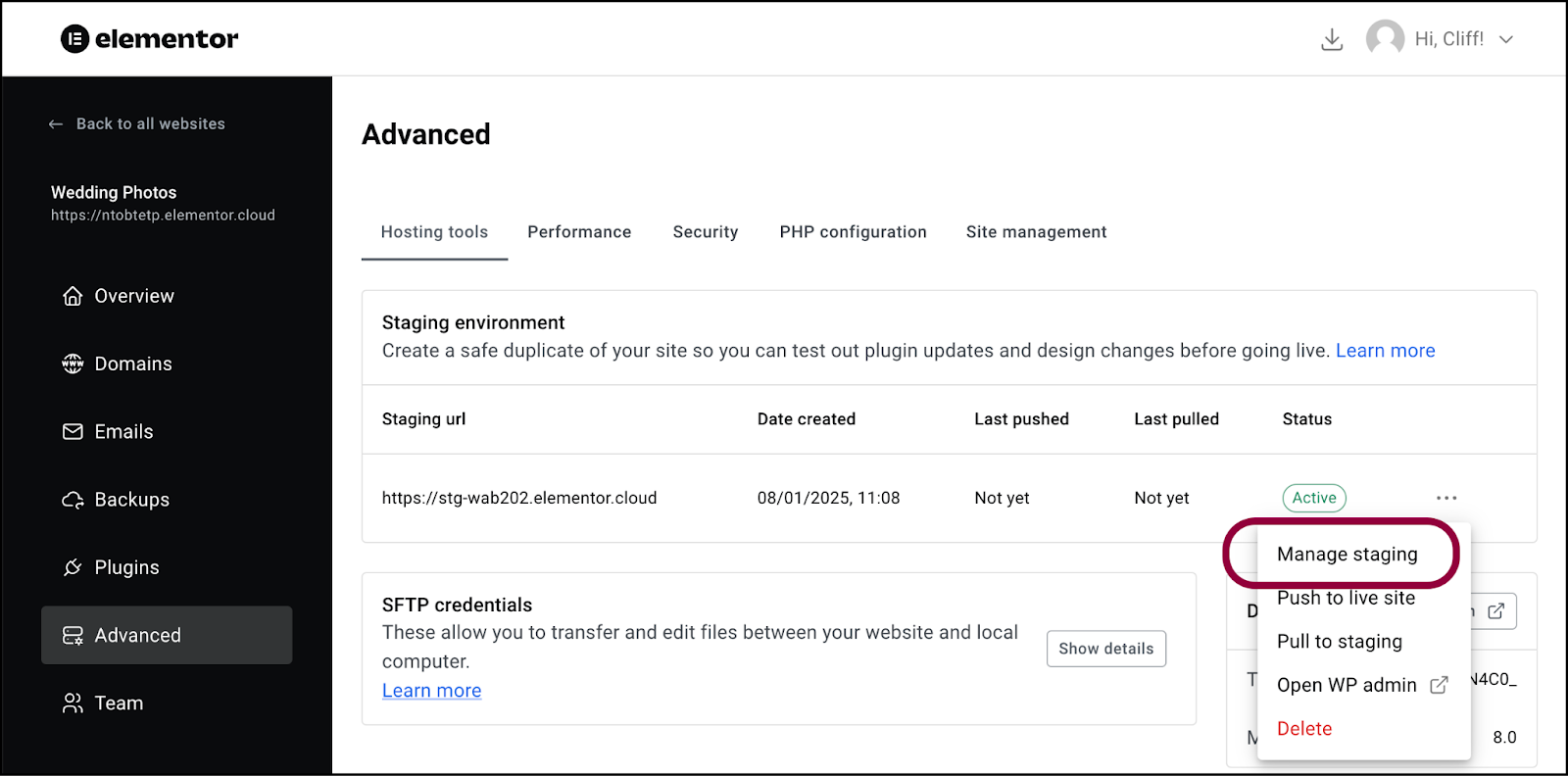
- Wählen Sie Staging verwalten.
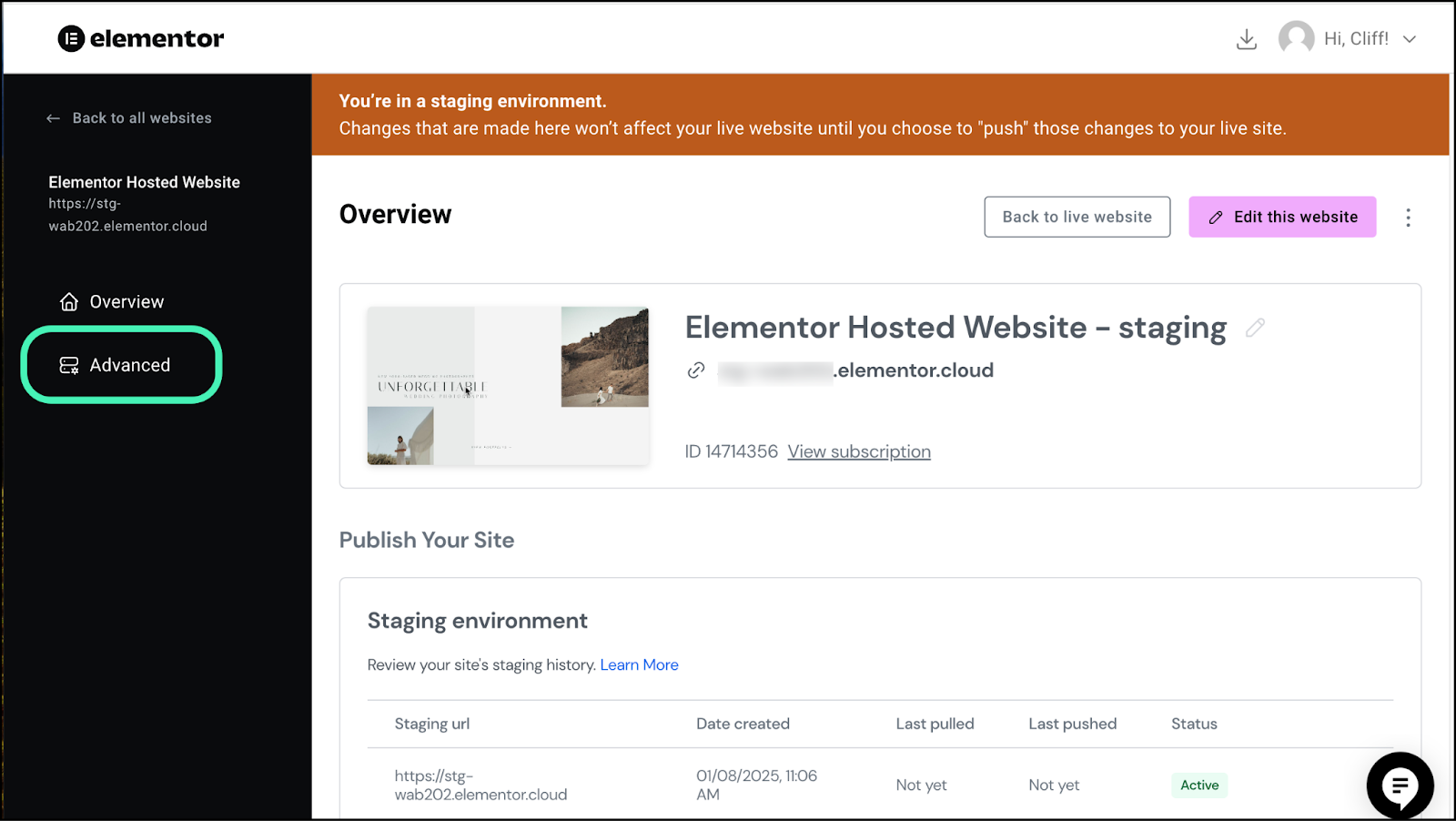
- Klicken Sie im Panel auf Erweitert.NoteOben auf dem Bildschirm befindet sich eine Benachrichtigung, die anzeigt, dass Sie an einer Staging-Site arbeiten.
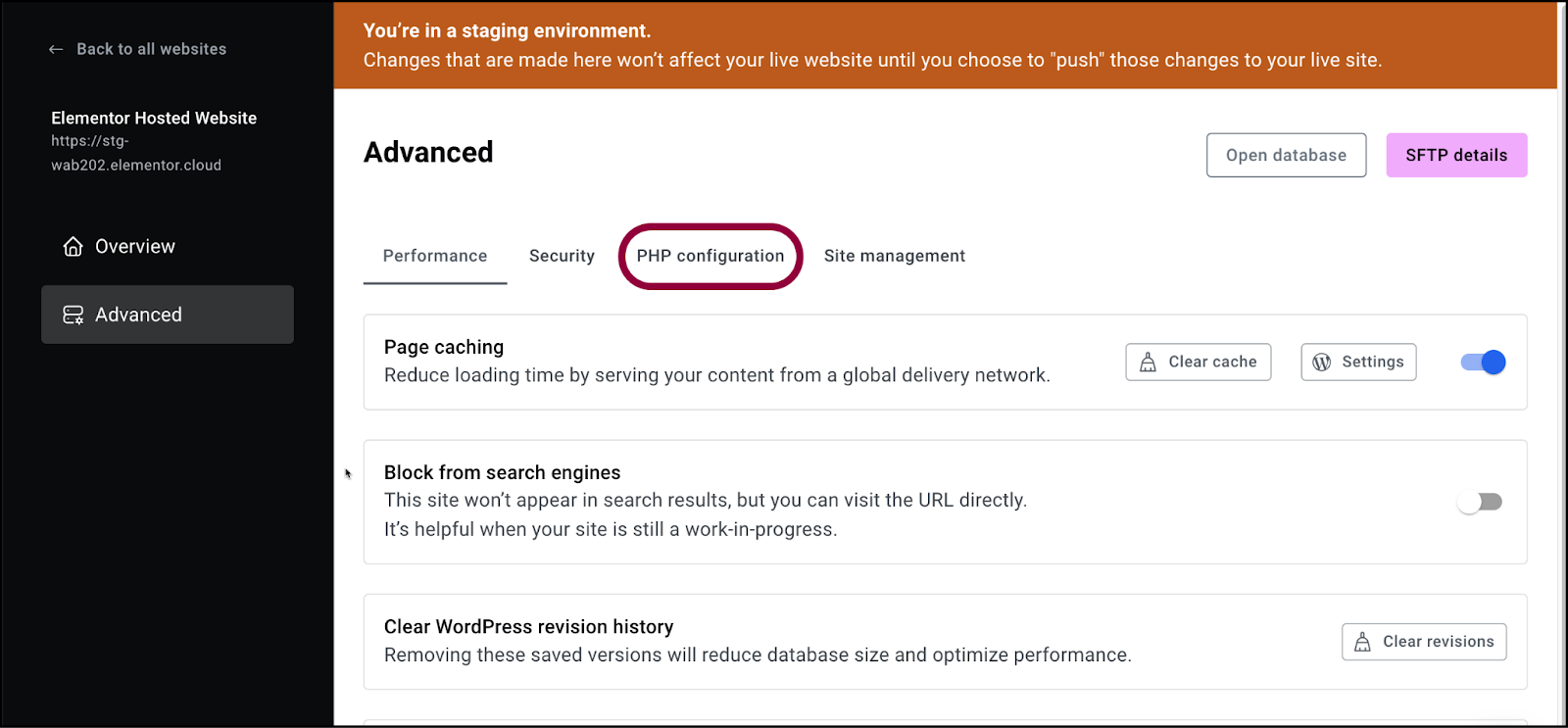
- Klicken Sie auf PHP-Konfiguration.
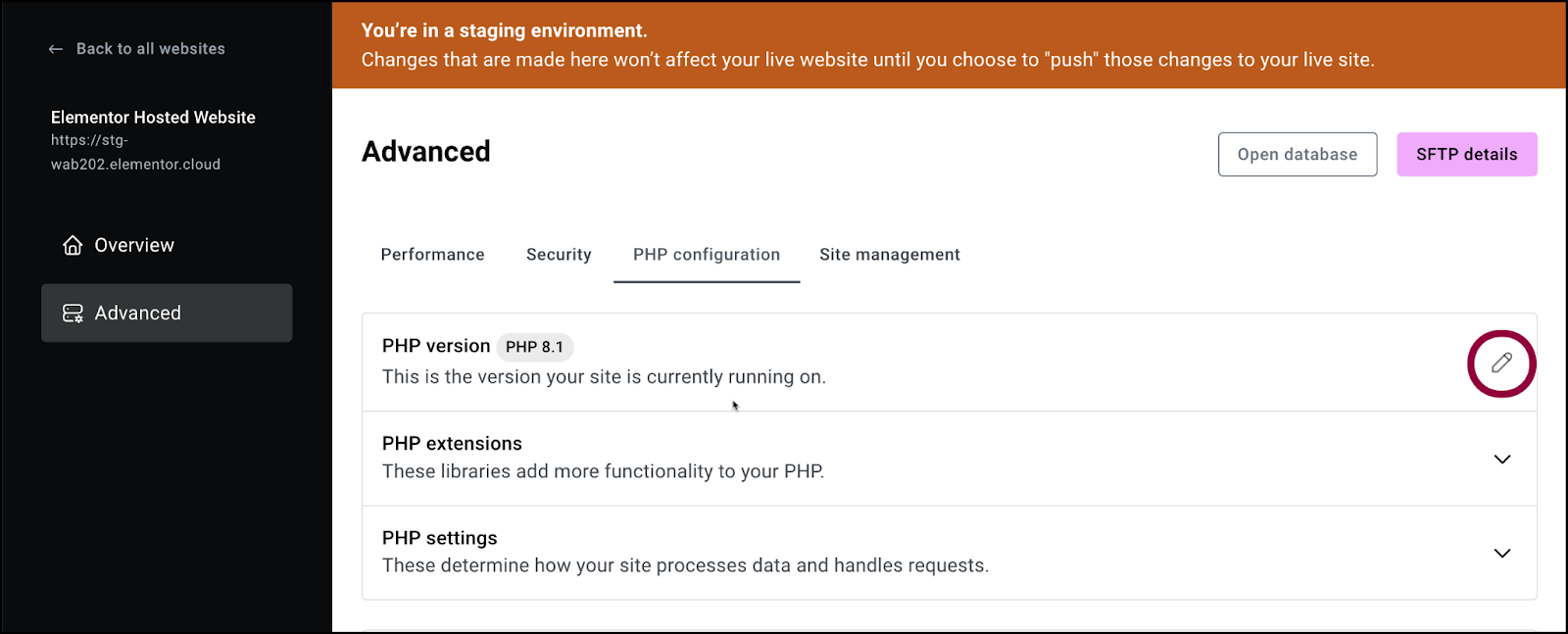
- Klicken Sie auf das Bleistiftsymbol neben PHP-Version.
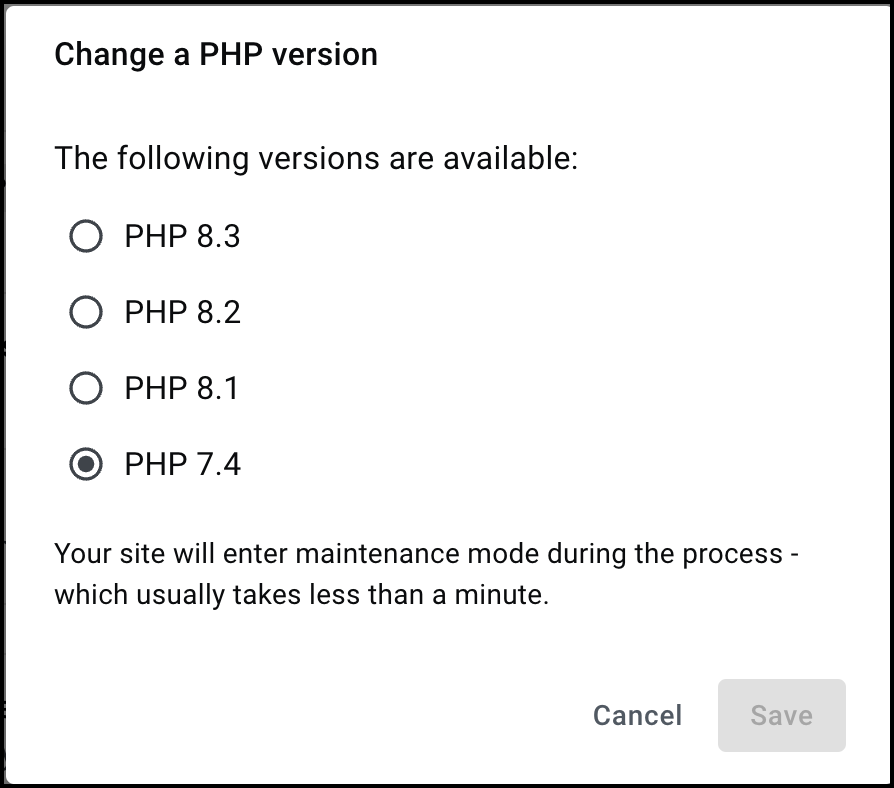
- Wählen Sie im Popup-Fenster die PHP-Version aus, die Sie verwenden möchten.
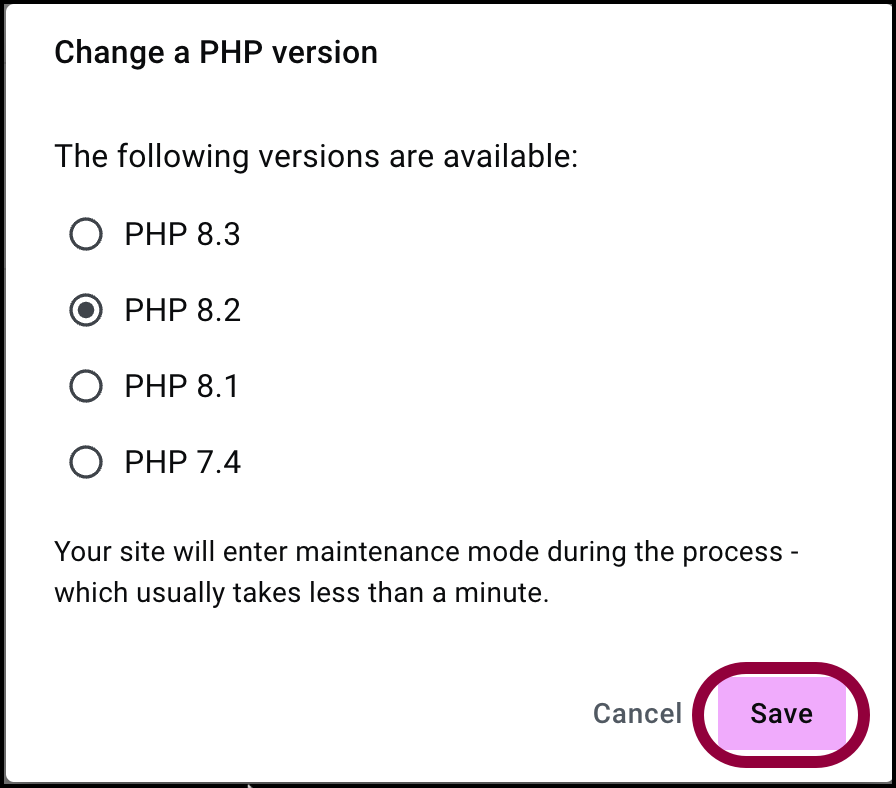
- Klicken Sie auf Speichern.
Es dauert etwa eine Minute, bis die PHP-Version geändert ist.

